一只 AirPod 无法工作?这是该怎么做
- WBOYWBOYWBOYWBOYWBOYWBOYWBOYWBOYWBOYWBOYWBOYWBOYWB原创
- 2024-06-14 20:09:071211浏览
您的 AirPods 是否突然停止工作?在您认为这是硬件问题并联系 Apple 进行维修或更换 AirPod 之前,请按照以下简单的故障排除步骤进行操作,因为它们通常可以快速解决问题。
1. 检查您的 AirPods 电池
您的其中一款 AirPods 可能因为电池电量耗尽而停止工作。每个 AirPod 都有自己的电池电量,当电量耗尽时,该特定 AirPod 将停止工作。您必须检查每个 AirPod 的电池电量,看看是否存在问题。
将两个 AirPods 放回充电盒,充电至少 30-60 秒或最多几分钟。然后,打开保护壳并将其靠近 iPhone,即可看到电池弹出。或者,在打开保护壳的情况下,使用“设置”应用查看 AirPods 的电池电量。
请记住,您的 AirPods 充电盒也有自己的电池。为此,请确保 AirPods 充电盒也已充满电。
2. 重新启动连接的设备
检查 AirPods 的电池电量并确保已充电后,就可以重新启动使用 AirPods 的设备了。
您的连接设备(例如计算机或智能手机)可能存在问题,导致您的其中一台 AirPods 断开连接。在这种情况下,您可能只需要重新启动即可修复无法工作的 AirPod。
重新启动您的 iPhone、Windows 电脑、Android 设备或 Mac — 无论您使用什么设备来使用 AirPods。设备开机并启用蓝牙后,请检查您的 AirPods 是否再次连接并正常工作。
3. 调整设备上的音频平衡
大多数设备允许您单独设置每个 AirPod 的音量级别。如果您或其他人调整了此调整并将音频仅发送到其中一台 AirPods,这可能就是您听不到另一台 AirPods 发出任何声音的原因。这也可能是为什么当两个 AirPod 都工作时,其中一个 AirPod 听起来比另一个声音更大。
要在 iPhone 上调整 AirPods 音频平衡,请转至“设置”>“辅助功能并向下滚动,直到看到听证会部分。您会看到一个滑块,左侧有一个 L,右侧有一个 R。调整此滑块,使标记位于中间。这可确保您的两只 AirPods 以相同的音量播放声音。
要在 Android 上调整 AirPods 音频平衡,请打开“设置”应用程序并搜索“辅助功能”。打开该部分并找到音频平衡滑块。确保指示器位于滑块的中间,以便左右 AirPods 的音频电平相同。
在 Mac 上,您可以通过打开“系统设置”>“系统设置”来调整 AirPods 音频平衡。声音并选择“输出”选项卡。然后,确保选择您的 AirPods 并将“平衡”滑块设置到中间。
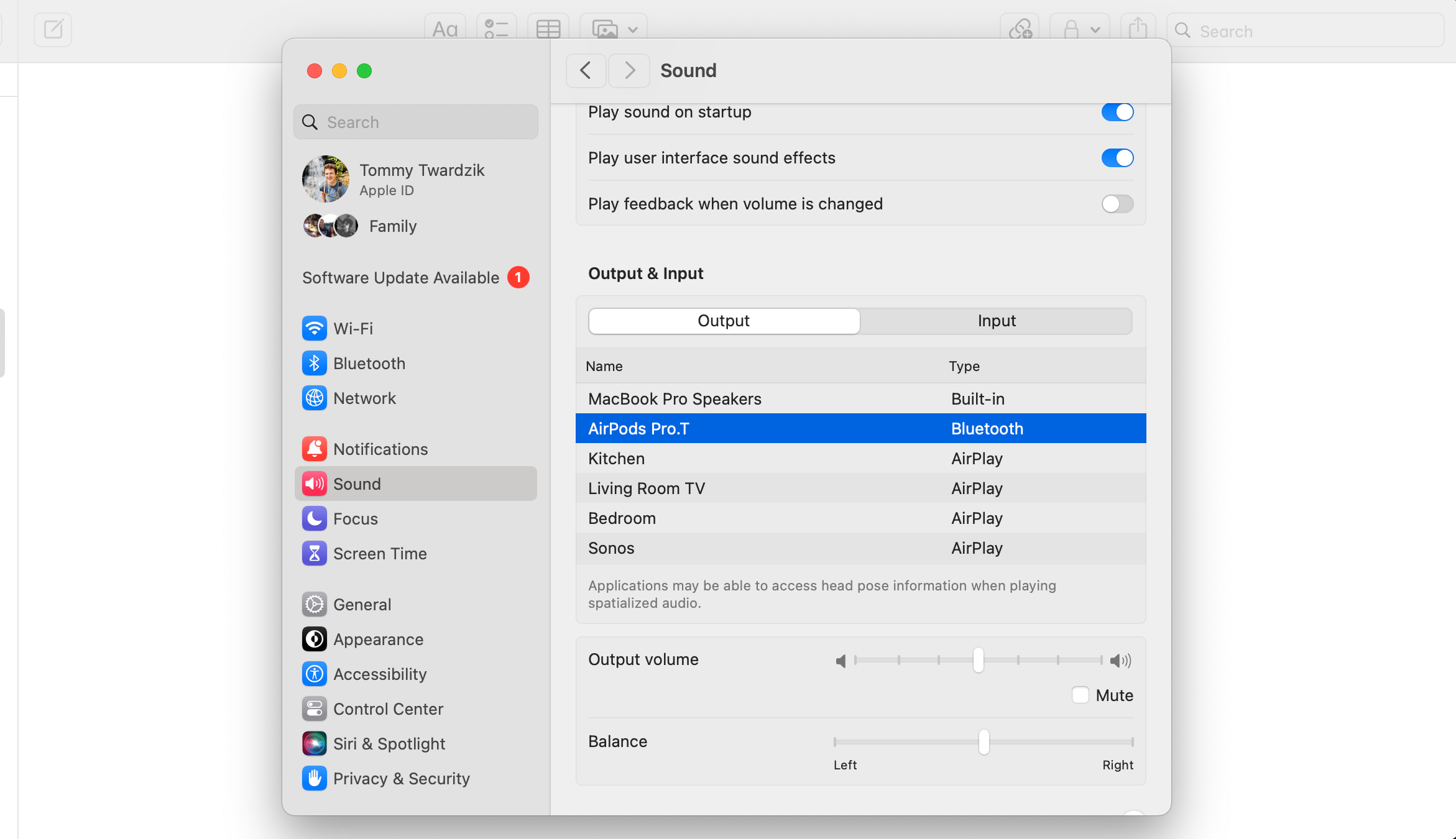
您可以通过打开“设置”>“Windows 11”来调整 AirPods 音频平衡。系统>声音。然后,从输出设备列表中选择您的 AirPods,并调整左声道和右声道滑块,使它们相等。

4. 在其他设备上试用您的 AirPods
问题并不总是您的 AirPods。有时,您的其中一只 AirPods 会因为智能手机或电脑出现问题而停止工作。
在这种情况下,请尝试将 AirPods 与其他设备一起使用,看看是否可以在两个 AirPods 上听到音频。
如果两台 AirPods 在任何其他设备上都工作正常,则您知道问题出在您的主设备上,您需要修复它。请阅读我们针对您的特定设备的 AirPods 故障排除指南,看看建议的修复方法之一是否可以解决您的问题。
5. 从设备中忘记 AirPods
解决蓝牙设备问题的最佳方法之一是将它们忘记在手机或其他设备上,然后重新配对。这允许您的设备建立新的蓝牙连接。
要忘记 iPhone 上的 AirPods,请打开“设置”应用程序并点击“蓝牙”。在列表中找到您的 AirPods,然后点击它们旁边的信息 (i) 图标。然后,点击忘记此设备。
要在 Android 上忘记 AirPods,请打开“设置”>“蓝牙。在已配对的设备下,点击 AirPods 名称旁边的齿轮图标,然后根据您的设备选择取消配对或忘记。
要在 Mac 上忘记 AirPods,请单击菜单栏中的“控制中心”图标,然后单击“蓝牙”>“蓝牙”。蓝牙设置。系统设置应用程序将打开。单击 AirPods 旁边的信息 (i) 图标,然后选择“忘记此设备”。
要在 Windows 上忘记 AirPods,请单击“开始”>“设置>蓝牙和设备。然后,单击“设备”并在列表中找到您的 AirPods。单击其名称旁边的三个点,然后选择删除设备。
取消配对后,您需要将 AirPods 与设备重新配对。然后,查看您的两只 AirPods 是否都能正常工作。
6. 将 AirPods 重置为出厂设置
如果您的 AirPods 在取消配对并重新配对后仍然无法工作,请尝试将其重置为出厂设置。取消配对后,将 AirPods 放入充电盒中,但不要盖上盖子。
按住 AirPods 充电盒背面的设置按钮 15 秒,直到正面的指示灯闪烁琥珀色和白色。然后,松开按钮,打开盖子,将 AirPods 保护壳靠近 iPhone。
您的 iPhone 将提示您进行设置。如果您使用其他设备,请按照标准蓝牙设置步骤操作。
7. 重置手机的网络设置
您手机的网络设置定义了它如何连接到各种其他设备。值得更改回默认设置,看看这是否可以修复无法工作的 AirPod。
设置重置后,您可以在设备上手动重新配置它们。重置网络设置后,您还需要手动重新连接到 Wi-Fi 网络。
要重置 iPhone 上的网络设置,请转到“设置”>“网络设置”。一般>转移或重置 iPhone >重置并选择重置网络设置。
要重置 Android 设备上的网络设置,请打开“设置”>“网络设置”。系统并点击重置选项。然后,点击重置 Wi-Fi、移动设备和蓝牙,并点击重置设置来确认您的选择。请注意,具体步骤可能会因您的 Android 设备而略有不同。
如果您只能听到其中一只 AirPods 的声音,请使用上述方法,看看能否让有故障的 AirPod 再次正常工作。如果问题是由于设置错误或软件错误造成的,那么在大多数情况下您应该能够修复它。
如果执行上述步骤后,您的左侧或右侧 AirPod 仍然无法工作,则您的 AirPod 硬件可能出现故障。您最好的选择是联系 Apple 支持以获得更多帮助或订购替换的 AirPod。
以上是一只 AirPod 无法工作?这是该怎么做的详细内容。更多信息请关注PHP中文网其他相关文章!

